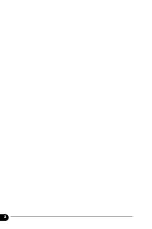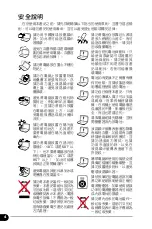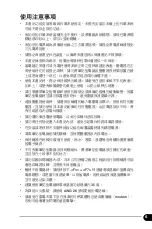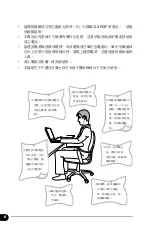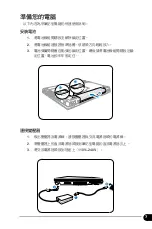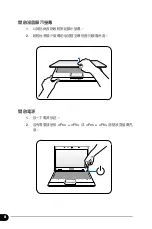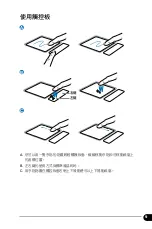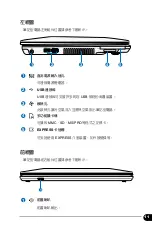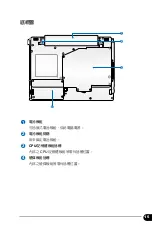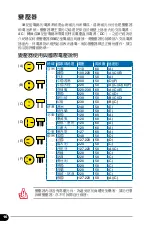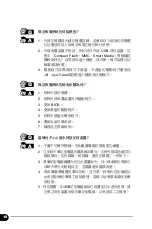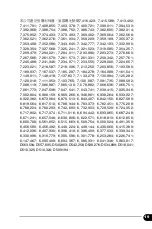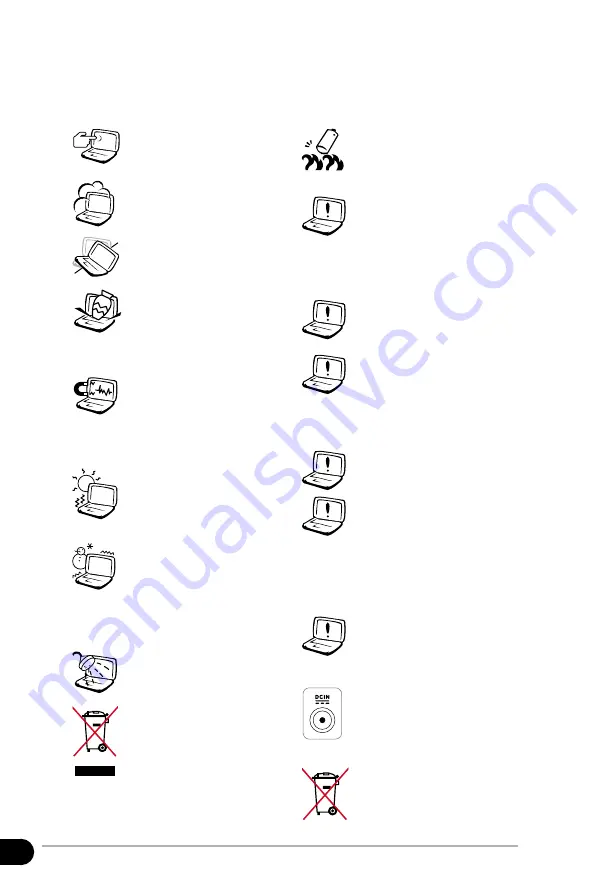
安全說明
在您使用本產品之前,請先詳細閱讀以下指引的使用原則,並遵守這些規
則,可以增加產品的使用壽命,並可以避免發生危險或觸犯法律。
請勿將本產品當作一般垃圾
丟棄。本產品零組件設計為
可回收利用。這個打叉的垃
圾桶標誌表示本產品(電器
與電子設備)不應視為一般
垃圾丟棄,請依照您所在地
區有關廢棄電子產品的處理
方式處理。
請勿將內含汞的電池當作一
般垃圾丟棄。這個打叉的垃
圾桶標誌表示電池不應視為
一般垃圾丟棄。
請勿用手觸摸或按壓顯示
器,如此將可能造成顯示
器損壞。
避免在灰塵飛揚或是環境髒
亂的場所使用電腦(灰塵容
易引起系統故障)。
請勿將電腦放在重心不穩的
物品上。
請勿在電腦上放置重物或
堆疊書本紙張等物品,亦
請勿用力蓋上液晶顯示螢
幕上蓋,避免液晶顯示螢
幕損壞。
避免將電腦放置在磁性物
質附近(例如喇叭及電視
等);並請勿將磁片放置
在電腦前面及上方,以避
免電磁效應造成磁片資料
流失。
請勿將電腦放置在陽光直
接照射的地方,尤其是不
要將電腦留在陽光直射的
車內。
請勿將電腦放置在過冷的
環境中(
10
℃
或是
50
℉
以
下),也不要將電腦放在過
熱的環境當中(
35
℃
或是
95
℉
以上),如此可能導
致無法正常開機運作。
避免電腦及其配件淋到水或
是暴露在溼氣當中。
請勿將電池存放靠近火源或
是丟入燃燒的火堆中,有可
能造成爆炸的意外,請支持
回收廢棄電池。
使用合格的電池與配件。只
能使用原廠認可或推薦的
電池與配件,請勿使用其
他類別或不知是否相容產
品或配件,否則可能會損
壞電腦。
電池如有更換不正確會有爆
炸的危險,並請依製造商說
明書處理使用過的電池。
請勿自行修理本產品,只有
合格的專業人員才可以安裝
或維修。搭乘飛機時請關
機。在飛機上使用電腦會造
成儀器的干擾,影響飛行安
全,而且也是違法的。
清潔電腦前請先關機,並移
開變壓器及內部電池。
液晶顯示螢幕表面會因靜電
而吸附灰塵,如發現有灰塵
時請使用柔軟乾布擦拭,並
請勿過度用力擦拭,也請
勿用手直接拍除,以免在
液晶顯示螢幕表面留下些
許指紋。
攜帶電腦所使用的揹袋必須
具備防碰撞的緩衝襯墊,並
請勿放置過多物件,以避免
壓壞液晶顯示器。
請依照筆記型電腦底部的電
源功率貼紙說明使用正確的
電源變壓器,如果使用錯誤
功率的電源變壓器有可能造
成內部零件的損壞。
Содержание Z65H
Страница 1: ...筆記型電腦 硬體使用手冊 T4443 2009 年 2 月 ...
Страница 2: ... ...
Страница 8: ... 開啟液晶顯示螢幕 1 以拇指與食指輕輕掀起顯示螢幕 2 輕輕地將顯示螢幕前後調整至最舒適的觀看角度 開啟電源 1 按一下電源按鈕 2 若有需要請使用 Fn F5 或 Fn F6 調整液晶螢幕亮 度 ...
Страница 13: ...13 4 7 8 6 5 1 2 3 上視圖 1 攝影機鏡頭 選購 攝影機 可截取動態及靜態影像 2 麥克風 麥克風收音孔 ...
Страница 20: ...20 ...